Nginx (или Engine X) — это бесплатный, свободный и мощный HTTP- и прокси-сервер с открытым исходным кодом и архитектурой на основе обработки событий. Он написан на языке программирования С и может работать как в Windows, так и в Unix-подобных системах.
Кроме функции веб-сервера, программа может работать в качестве обратного прокси, прокси для TCP/UDP или почты, а также в качестве балансировщика нагрузки. Nginx используется для обеспечения работы огромного количества сайтов в сети интернет, а также известна, как самый высокопроизводительный веб-сервер. В этой статье мы рассмотрим, как выполняется установка Nginx CentOS 7, а также как выполнить первоначальную настройку программы.
Установка Nginx в CentOS 7
Веб-сервер Nginx есть в официальных репозиториях дистрибутива, та версия уже устарела, и если вы хотите получить новую версию с современными возможностями, вам придётся использовать репозиторий EPEL. Для его добавления в систему выполните:
yum install epel-release

Затем можно установить Nginx:
yum install nginx
Чтобы запустить сервис Nginx, выполните:
systemctl start nginx
Затем необходимо добавить программу в автозагрузку:
systemctl enable nginx
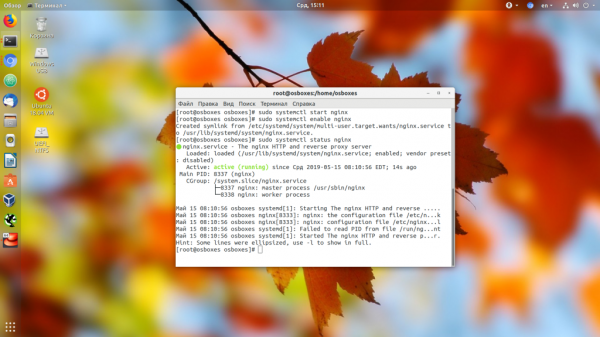
Далее надо разрешить трафик для веб-сервера в брандмауэре системы:
firewall-cmd --zone=public --permanent --add-service=http
firewall-cmd --zone=public --permanent --add-service=https
И перезагрузить брандмауэр:
firewall-cmd --reload
Если все было сделано правильно, то, открыв адрес сервера, на который вы устанавливали Nginx, вы увидите страницу по умолчанию:

Настройка расположения файлов сайта
Установка Nginx CentOS 7 завершена, теперь будет рассмотрена настройка Nginx. Нам нужно сообщить Nginx, где будут находится файлы нашего сайта. В конфигурационном файле /etc/nginx.conf, уже настроен один виртуальный хост. Его мы и будем использовать. Здесь указана опция default_server, поэтому он будет открываться для всех запросов к Nginx:

Сначала нужно создать само расположение файлов. Создайте папку /var/www/html/default, в которой будут храниться наши файлы сайтов, и дайте на неё права пользователю nginx:
mkdir /var/www/html/default
chown nginx:nginx /var/www/html/default
Также можно создать файл index.html в этой папке для теста веб-сервера с таким текстом:
vi /var/www/html/default/index.html
Этот файл тоже должен принадлежать пользователю Nginx. Далее в конфигурационном файле /etc/nginx/nginx.conf найдите секцию server и замените значение параметра root на /var/www/html/default:
vi /etc/nginx/nginx.conf

Теперь Nginx будет брать файлы сайта из этого каталога при всех запросах. Перезапустите Nginx:
systemctl restart nginx
Затем откройте снова адрес сервера в браузере, чтобы посмотреть, работает ли наше расположение файлов. Если всё было сделано правильно, вы увидите сообщение it works:

Если возникает ошибка, убедитесь, что у Nginx есть права для доступа к этому файлу, а также, что SELinux отключён или правильно настроен.
Настройка PHP-FPM Nginx CentOS
Если вам нужен Nginx, то скорее всего, вам нужно также настроить его для работы с интерпретатором PHP. Дальше будет разобрана настройка php-fpm Nginx CentOS 7. Прочитать более подробно про установку PHP 7 в CentOS можно в отдельной статье, а в этой статье мы будем работать с версией, доступной в официальных репозиториях. Для Nginx нам необходимо установить пакет php-fpm:
yum install php-fpm
Затем запустите службу php-fpm командой:
systemctl start php-fpm
Откройте конфигурационный файл php-fpm, который находится по адресу /etc/php-fpm.d/www.conf и посмотрите, на каком порту ожидает соединений запущенная служба. По умолчанию это 9000:

Далее нам осталось только связать Nginx с новой службой. Для этого в секцию server добавьте такой код:
vi /etc/nginx/nginx.conf

Здесь очень важно значение этого параметра:
Оно должно соответствовать тому, которое мы видели в файле /etc/php-fpm.d/www.conf. Это адрес и порт на котором ожидает подключения служба php-fpm. Всё остальное можно оставить как есть и модифицировать при необходимости. Затем перезагрузите Nginx:
sudo systemctl reload nginx
Опция reload позволяет перечитать конфигурацию без перезагрузки веб-сервера. Осталось создать тестовый файл с таким содержимым:
vi /var/www/html/default/phpinfo.php
Затем откройте адрес сервера на который был установлен Nginx плюс phpinfo.php в браузере:

Теперь вы увидите, что php-fpm nginx настроен полностью и корректно работает.
Обратите внимание, что секция location для php — это регулярное выражение и если у вас будут более общие регулярные выражения, то эта секция должна находиться перед ними, потому что Nginx не будет проверять все регулярные выражения и искать самое подходящее, а выберет первое, которое совпадёт.





